|
最后,使用这个修改过的配置文件测试一下(运行命令XFree86 -xf86config XF86Config.new)。如果一切正常,那配置文件需要存放在XFree86能够找得到的地方,默认路径为/etc/X11/XF86Config。
| #cp XF86Config.new /etc/X11/XF86Config |
一旦配置文件被存放到了指定位置,XFree86的配置就大功告成了!
二、安装GNOME图形桌面环境
GNOME和KDE都是图形桌面环境,可以选择安装其中之一作为缺省图形桌面,也可以二都均安装,安装后可自己决定使用哪种桌面。GNOME是一个强大的图形桌面环境,它包括一个面板(用于开始应用程序和状态显示)、一个桌面(放置数据和应用程序)、多个窗口管理器(控制桌面外观及个人喜好设置)以及一套标准的桌面工作和应用程序。GNOME允许设置桌面外观和“感觉”,GNOME私人管理器能记住设置和当前应用程序,如图1所示。下面以GNOME为例介绍其安装及配置过程。
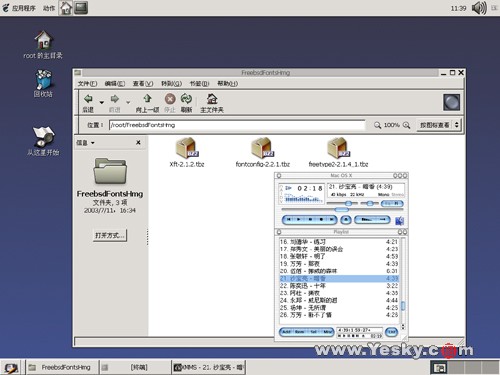
图1
运行如下命令从ports安装GNOME。
#cd /usr/ports/x11/gnome2
#make install clean |
GNOME一旦被安装好,必须定义GNOME为默认的窗口管理器,这一步很简单,只需要在当前用户的家目录中建立一个名为.xinitrc的文件。
| #echo "/usr/X11R6/bin/gnome-session" >> ~/.xinitrc |
接着,键入startx命令,GNOME桌面环境就可以启动了。
三、GNOME的美化
本小节主要讨论FreeBSD基本的汉化、字体的模糊、Windows分区的中文显示、XMMS等GTK程序菜单及其他的中文显示,输入法fcitx的安装。
1.Locale设定
修改/etc/profile文件,在其中添加:
LANG=zh_CN.eucCN
LC_ALL=zh_CN.eucCN
export LANG LC_ALL |
然后重新登录,键入startx命令进入GNOME环境,即可看到GNOME桌面环境已经完全中文化了,但中文字体不是很美观,这主要是因为中文字体文件的问题,下面我们就借用Windows中的“宋体”和“Tahoma”这两个字体来美化GNOME。
|


